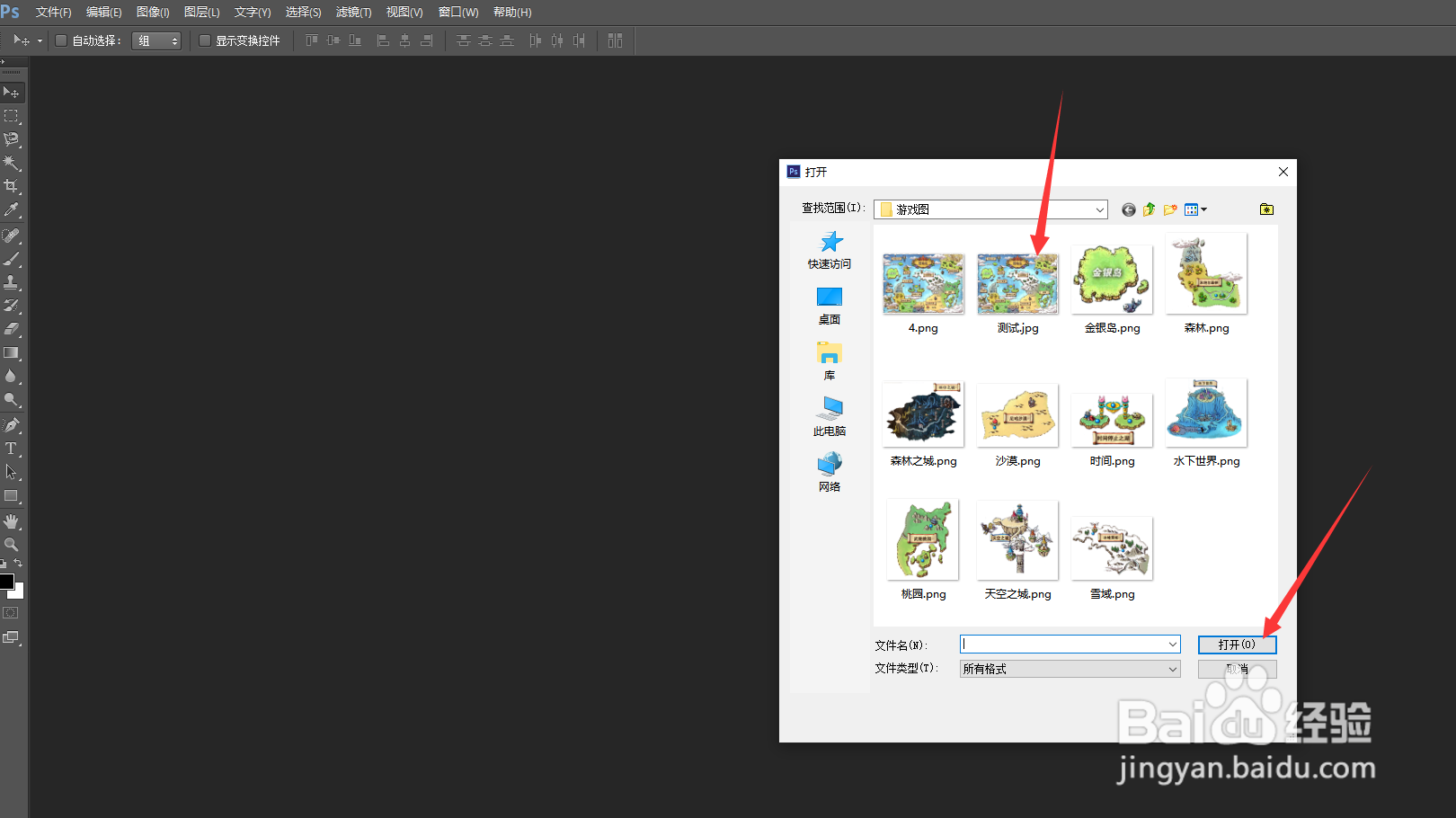1、在桌面下方搜索框中,输入“画图”。

2、在弹出的右边点击“画图”应用,打开画图应用。

3、打开后,在页面的左上方找到“文件”进行点击,选择打开。

4、然后将你在ps中打开不了的图片选中,点击“打开”按钮。
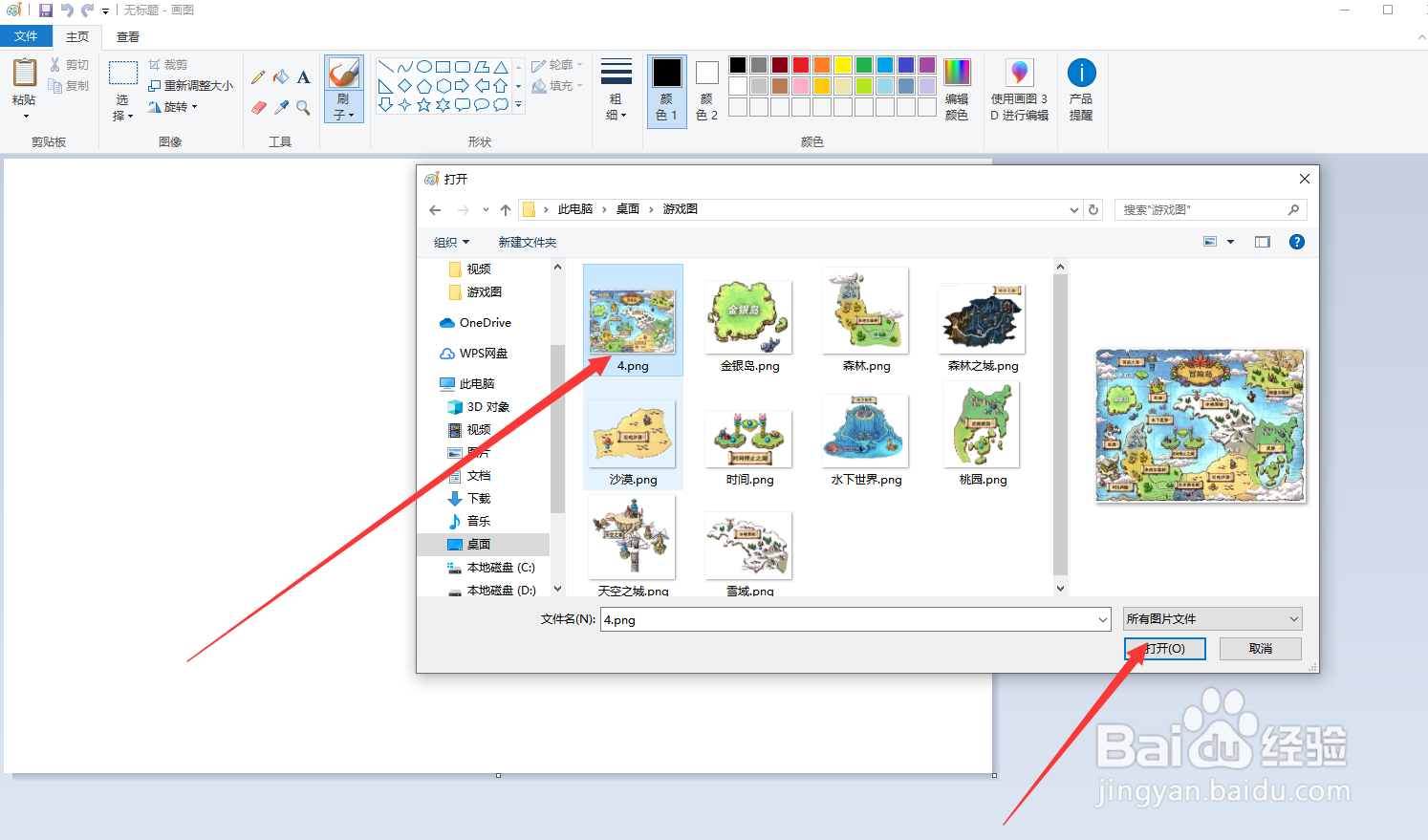
5、打开后,在页面的左上方找到“文件”进行点击,选择“另存为”。

6、然后将图片的保存类型选择jpeg格式,点击“保存”按钮即可。

7、最后再去ps将这张重新保存的图片进行打开就可以啦。
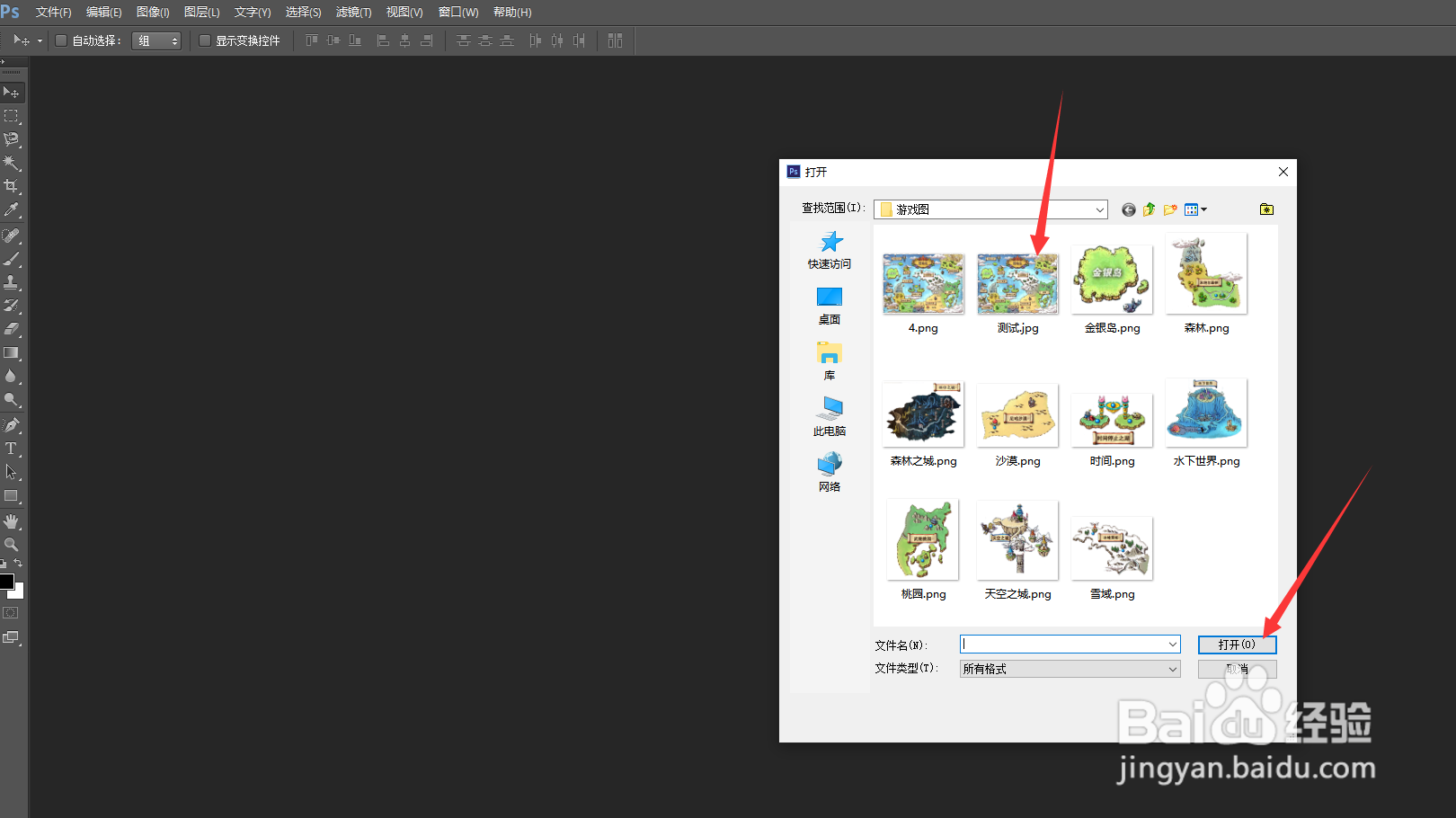

时间:2024-10-11 22:57:11
1、在桌面下方搜索框中,输入“画图”。

2、在弹出的右边点击“画图”应用,打开画图应用。

3、打开后,在页面的左上方找到“文件”进行点击,选择打开。

4、然后将你在ps中打开不了的图片选中,点击“打开”按钮。
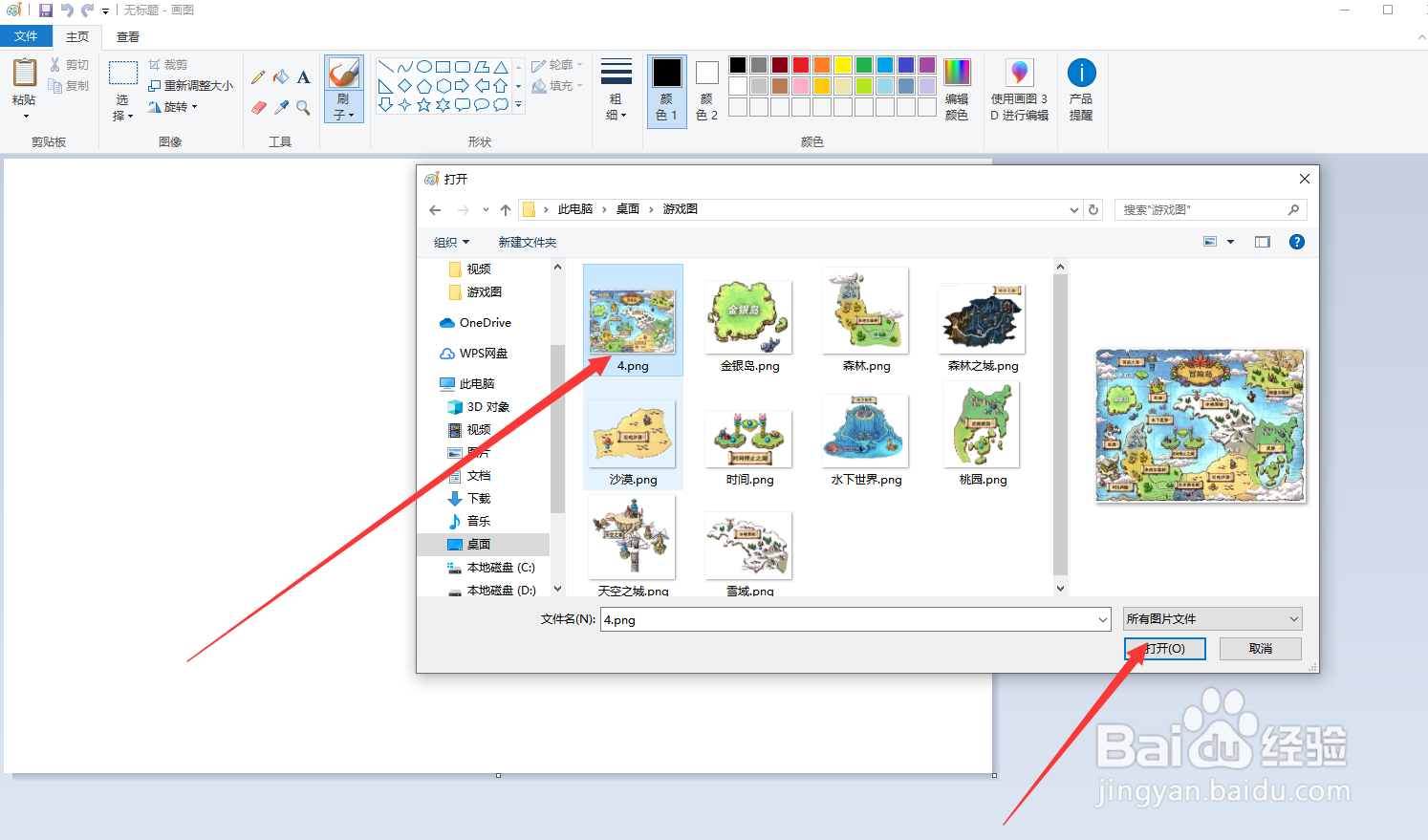
5、打开后,在页面的左上方找到“文件”进行点击,选择“另存为”。

6、然后将图片的保存类型选择jpeg格式,点击“保存”按钮即可。

7、最后再去ps将这张重新保存的图片进行打开就可以啦。